Υπάρχουν δύο τρόποι για να εργαστείτε με σχέδια autoCAD, εικόνες, εικόνες clip art και άλλα αρχεία γραφικών στο Visio: μπορείτε να τα εισαγάγετε για να ξεκινήσετε ένα νέο σχέδιο του Visio ή μπορείτε να τα εισαγάγετε σε ένα υπάρχον σχέδιο του Visio.
Εισαγωγή αρχείου γραφικών για έναρξη νέου σχεδίου του Visio
Μπορείτε να εισαγάγετε αρχεία γραφικών διαφορετικών μορφών για να ξεκινήσετε ένα νέο σχέδιο του Visio, χρησιμοποιώντας την εντολή Άνοιγμα στην καρτέλα Αρχείο .
Υποστηρίζονται οι παρακάτω μορφές αρχείων γραφικών:
-
Μορφή αρχείου σχεδίασης AutoCAD (.dwg, .dxf)
-
Συμπιεσμένο εμπλουτισμένο μετα-αρχείο (.emz)
-
Εμπλουτισμένο μετα-αρχείο (.emf)
-
Graphics Interchange Format (GIF)
-
JPEG File Interchange Format (.jpg)
-
Portable Network Graphics (.png)
-
Σχέδιο ανυσματικών γραφικών μεταβλητού μεγέθους (.svg, .svgz)
-
Μορφή αρχείου εικόνας ετικέτας (.tif, .tiff)
-
Windows Bitmap (.bmp, .dib)
-
Μετα-αρχείο των Windows (.wmf)
Σημείωση: Οι μορφές αρχείων ενδέχεται να διαφέρουν ελαφρώς μεταξύ των εκδόσεων γλώσσας. Ενδέχεται να μην λάβετε ακριβώς τα ίδια αποτελέσματα εάν εισαγάγετε αρχεία που έχουν δημιουργηθεί σε διαφορετικές εκδόσεις γλώσσας.
-
Στην καρτέλα Αρχείο , κάντε κλικ στην επιλογή Άνοιγμα και, στη συνέχεια, μεταβείτε στη θέση του αρχείου που θέλετε να εισαγάγετε.
-
Στο πλαίσιο Αρχεία τύπου , κάντε κλικ στη μορφή αρχείου του αρχείου που θέλετε να εισαγάγετε.
Εάν δεν βλέπετε τη μορφή αρχείου στη λίστα, το Visio δεν διαθέτει φίλτρο αρχείου για αυτήν τη μορφή. Δοκιμάστε να αποθηκεύσετε το έγγραφο σε μορφή που μπορεί να ανοίξει το Visio.
-
Επιλέξτε το αρχείο και κάντε κλικ στην επιλογή Άνοιγμα.
Εισαγωγή αρχείου γραφικών σε υπάρχον σχέδιο του Visio
Μπορείτε να εισαγάγετε σχέδια, εικόνες και εικόνες clip art του AutoCAD σε ένα υπάρχον σχέδιο του Visio, χρησιμοποιώντας τις εντολές στην καρτέλα Εισαγωγή .
Εισαγωγή σχεδίου AutoCAD
-
Στην καρτέλα Εισαγωγή, κάντε κλικ στην επιλογή Σχέδιο CAD.
-
Εντοπίστε το αρχείο CAD και κάντε κλικ στο κουμπί Άνοιγμα.
-
Για να αποδεχτείτε τις προεπιλεγμένες ρυθμίσεις σχεδίου CAD, κάντε κλικ στο κουμπί OK.
Σημείωση: Οι προεπιλεγμένες ρυθμίσεις σχεδίου CAD έχουν σχεδιαστεί για να εξασφαλίζουν τα βέλτιστα αποτελέσματα κατά την εισαγωγή ενός σχεδίου CAD. Είναι καλύτερα να αποφύγετε την προσαρμογή των προεπιλεγμένων ρυθμίσεων, εκτός εάν έχετε συγκεκριμένο στόχο κατά νου.
Όταν εισάγετε ένα σχέδιο σε μορφή AutoCAD DWG ή DXF, εισάγετε την τελευταία αποθηκευμένη χωρική προβολή του σχεδίου CAD. Ένα σχέδιο CAD μπορεί να έχει αποθηκευτεί σε χώρο μοντέλου ή σε χώρο χαρτιού.
-
Χώρος μοντέλου είναι ο κύριος χώρος εργασίας σχεδίασης στον οποίο οι σχεδιαστές CAD δημιουργούν σχέδια.
-
Χώρος χαρτιού είναι ένας χώρος εργασίας που είναι ανάλογος με ένα φύλλο χαρτιού, στον οποίο οι σχεδιαστές CAD μπορούν να τακτοποιήσουν διαφορετικές προβολές του σχεδίου.
Η παρακάτω εικόνα δείχνει ένα σχέδιο DWG αποθηκευμένο σε χώρο σελίδας.
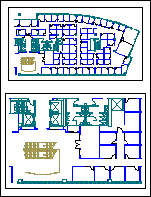
Το σχέδιο περιέχει δύο ορθογώνιες οπτικές γωνίες. Μια οπτική γωνία είναι ένα παράθυρο στο τρισδιάστατο σχέδιο CAD. Κάθε οπτική γωνία μπορεί να οριστεί σε διαφορετική κλίμακα ή γωνία.
Εισαγωγή εικόνας ή εικόνας clip art
-
Στην καρτέλα Εισαγωγή , κάντε κλικ στην επιλογή Εικόνες ή Εικόνες στο Internet.
-
Μεταβείτε στη θέση του αρχείου που θέλετε να εισαγάγετε, επιλέξτε το αρχείο και, στη συνέχεια, κάντε κλικ στην επιλογή Άνοιγμα.
Συμβουλή: Μπορείτε επίσης να ανοίξετε αρχεία γραφικών από την καρτέλα Αρχείο . Στην καρτέλα Αρχείο, επιλέξτε Άνοιγμα. Μεταβείτε στη θέση του γραφικού και, στη λίστα Αρχεία τύπου , κάντε κλικ στη μορφή αρχείου γραφικών που θέλετε. Εντοπίστε το αρχείο και κάντε κλικ στο κουμπί Άνοιγμα. Τα περισσότερα αρχεία που εισάγετε στα σχέδια του Visio ως εικόνες γραφικών εμφανίζονται ως μετα-αρχεία. Ωστόσο, τα αρχεία bitmap, όπως .dib, .bmp, .pcx και ούτω καθεξής, παραμένουν bitmap στο σχέδιο του Visio.










